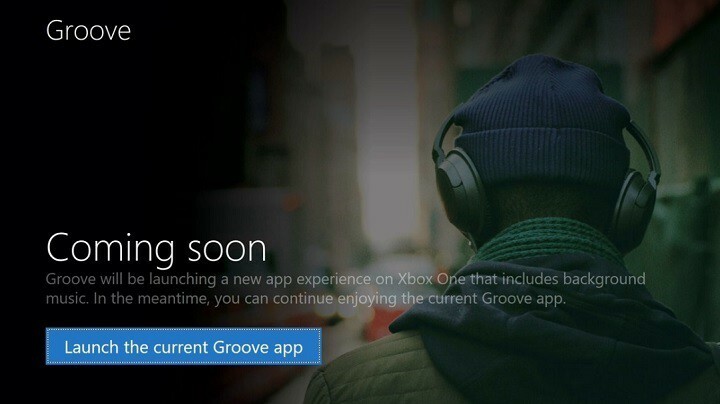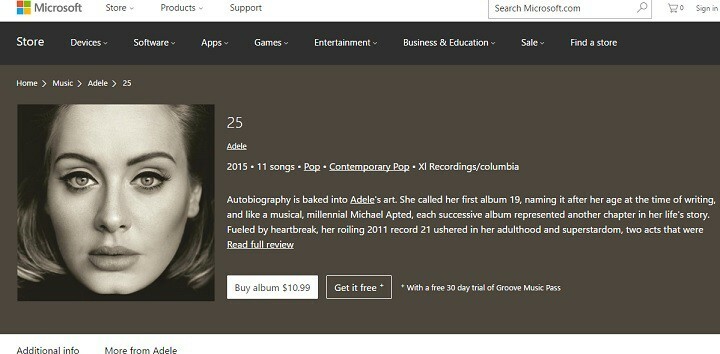- Os usuários do Windows 10 devem desfrutar dos serviços de streaming de Música e Vídeo e Groove Music.
- O artigo abaixo abordará o erro 0x887c0032 que os afeta, portanto, analise com atenção.
- Para obter mais informações sobre o assunto, não hesite em visitar este Seção Groove Music também.
- Se precisar de ajuda com outros erros do aplicativo, basta verificar nosso Centro de solução de problemas de software para PC.

Este software manterá seus drivers ativos e funcionando, protegendo-o contra erros comuns de computador e falhas de hardware. Verifique todos os seus drivers agora em 3 etapas fáceis:
- Baixar DriverFix (arquivo de download verificado).
- Clique Inicia escaneamento para encontrar todos os drivers problemáticos.
- Clique Atualizar drivers para obter novas versões e evitar mau funcionamento do sistema.
- DriverFix foi baixado por 0 leitores este mês.
O erro 0x887c0032 surge para alguns usuários quando tentam reproduzir arquivos de mídia em Filmes e TV ou Groove Music.
Em uma postagem do fórum MS, um usuário declarado:
Nos últimos dias, sempre que tento reproduzir vídeo no aplicativo Filmes e TV e música no aplicativo Groove, aparece NÃO PODE REPRODUZIR e mostra um código de erro 0x887c0032 para cada MP4 e MP3.
Portanto, os usuários não podem reproduzir conteúdo de mídia nesses aplicativos quando esse erro surge. Estas são algumas das possíveis resoluções de erro 0x887c0032 para quem precisa corrigi-lo.
Como posso corrigir o erro 0x887c0032?
1. Atualize os drivers da placa de vídeo

O erro 0x887c0032 pode ser causado por um driver de placa de vídeo corrompido ou antiquado que precisa ser substituído. Felizmente, temos a melhor solução para isso.
Estamos falando de uma ferramenta que pode verificar automaticamente o seu PC e procure drivers de dispositivo desatualizados. Em seguida, o DriverFix fornece um relatório detalhado de todos os problemas identificados.
Neste ponto, a escolha é toda sua. Você pode simplesmente atualizar o driver da placa de vídeo ou ver a imagem maior aqui e baixar e instalar todos os seus drivers de dispositivo desatualizados.

DriverFix tem um banco de dados generoso com nada menos que 18 milhões de arquivos de driver, portanto, a precisão é garantida. Além disso, ele descobre todos os drivers desatualizados em meros segundos.

DriverFix
Ao lidar com o erro 0x887c0032, é provável que esteja relacionado ao driver. É aqui que entra o DriverFix!
Baixe aqui
2. Confira o solucionador de problemas de vídeo e áudio
- Para abrir esses solucionadores de problemas, clique no Digite aqui para pesquisar botão.
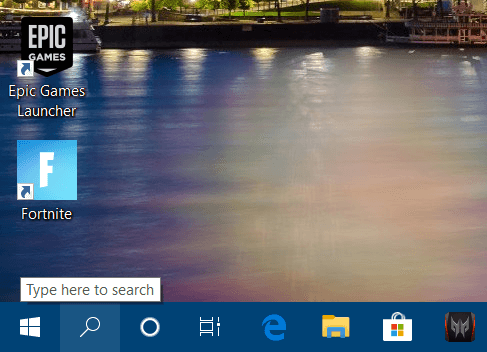
- Em seguida, insira solucionar problemas como a palavra-chave de pesquisa.
- Clique Resolução de problemas configurações para abrir a janela diretamente abaixo.
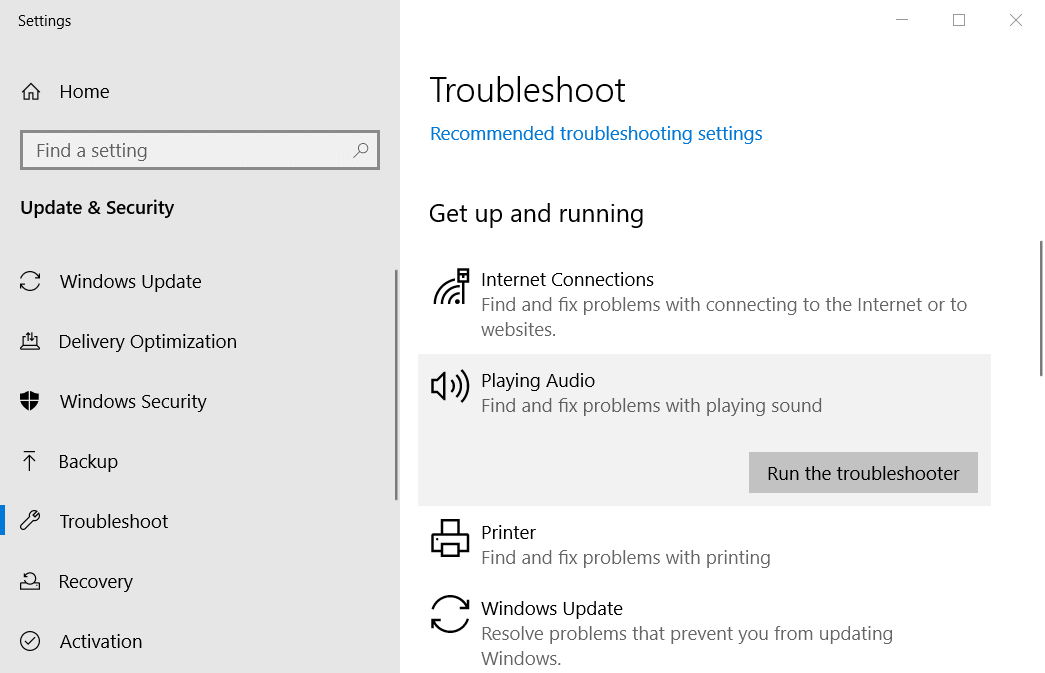
- Selecione Reprodução de vídeo e clique em Execute o solucionador de problemas para abrir a janela diretamente abaixo.
- Para abrir a reprodução de áudio, selecione esse solucionador de problemas e clique em seu Execute o solucionador de problemas botão.
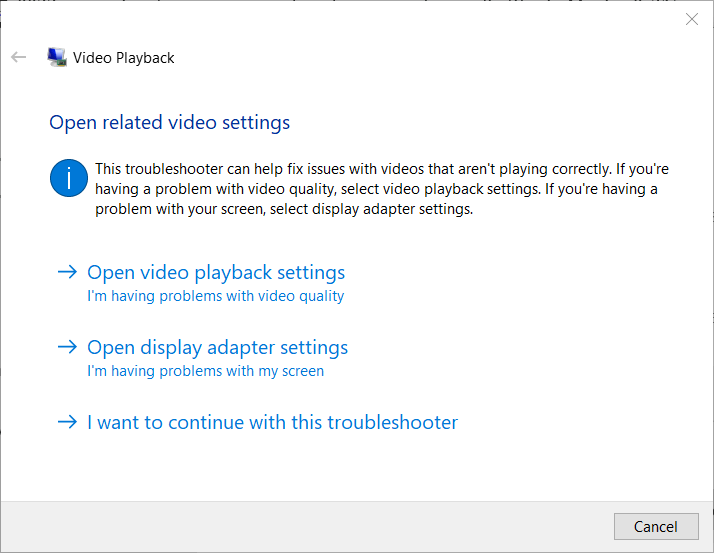
- Em seguida, você pode passar pelas resoluções sugeridas pelo solucionador de problemas.
Como Movies and TV and Groove são os aplicativos de mídia padrão do Windows 10, os solucionadores de problemas de vídeo e áudio da plataforma podem ser úteis para corrigir o erro 0x887c0032.
Se o Solucionador de problemas parar antes de concluir o processo, corrija-o com a ajuda deste guia completo.
3. Reinicializar o serviço Windows Audio Endpoint
- Abra a ferramenta de pesquisa do Windows 10.
- Entrar Serviços como a palavra-chave.
- Em seguida clique Serviços para abrir a janela na imagem diretamente abaixo.
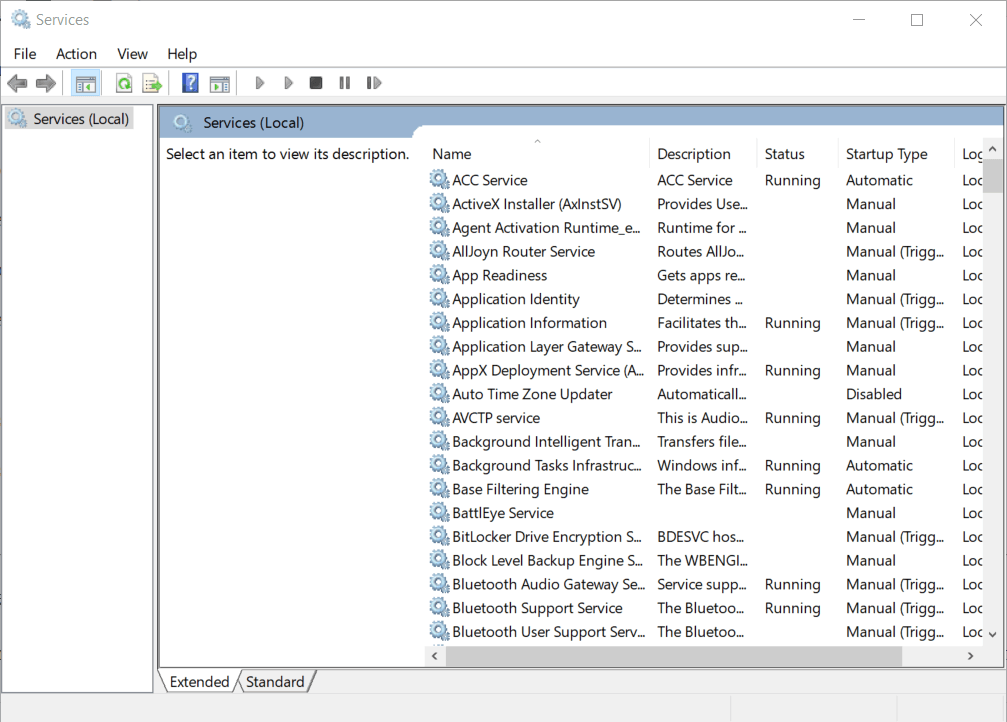
- Em seguida, clique duas vezes no Windows Audio Endpoint Builder para abrir a janela de propriedades diretamente abaixo.
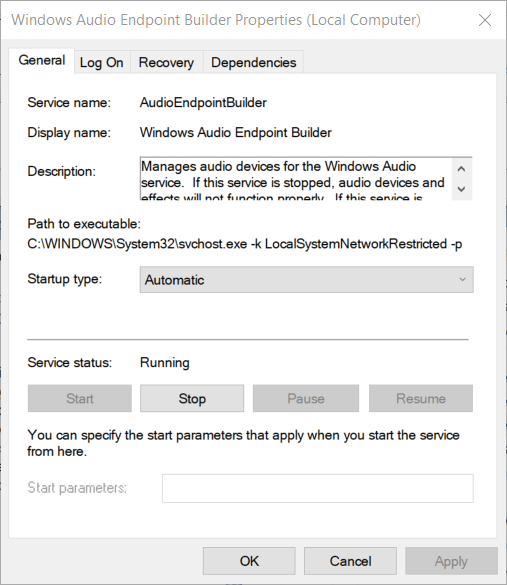
- Selecione os Automático opção de inicialização se essa não for a configuração atual.
- Se o serviço ainda não estiver em execução, clique no Começar botão.
- Se o serviço estiver em execução, no entanto, clique no botão Pare botão.
- Então clique Começar para reiniciar o serviço.
- Selecione os OK opção para sair da janela de propriedades.
Reiniciar o serviço Windows Audio Endpoint é uma solução potencial para o erro 0x887c0032. Não hesite em consultar o procedimento acima a esse respeito.
4. Reinicie o aplicativo
- Abra o utilitário de pesquisa no Windows 10.
- Entrar apps para pesquisar aplicativos e recursos.
- Clique Aplicativos e recursos para abrir Configurações como no instantâneo diretamente abaixo.
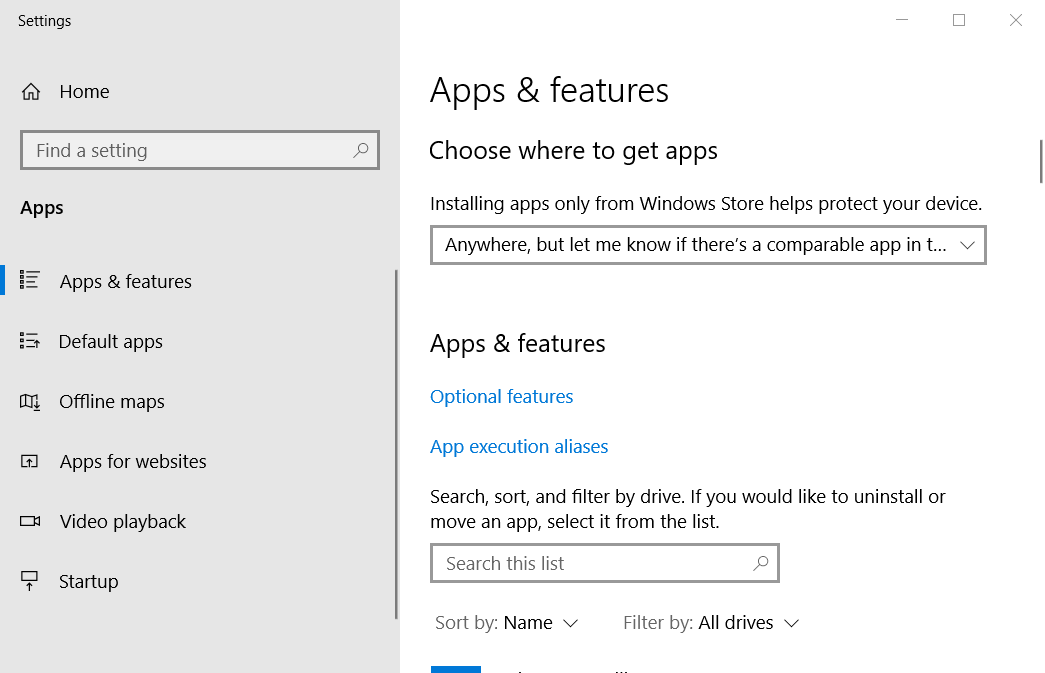
- Selecione o erro de aplicativo para o qual 0x887c0032 surge.
- Clique Opções avançadas para abrir mais opções.
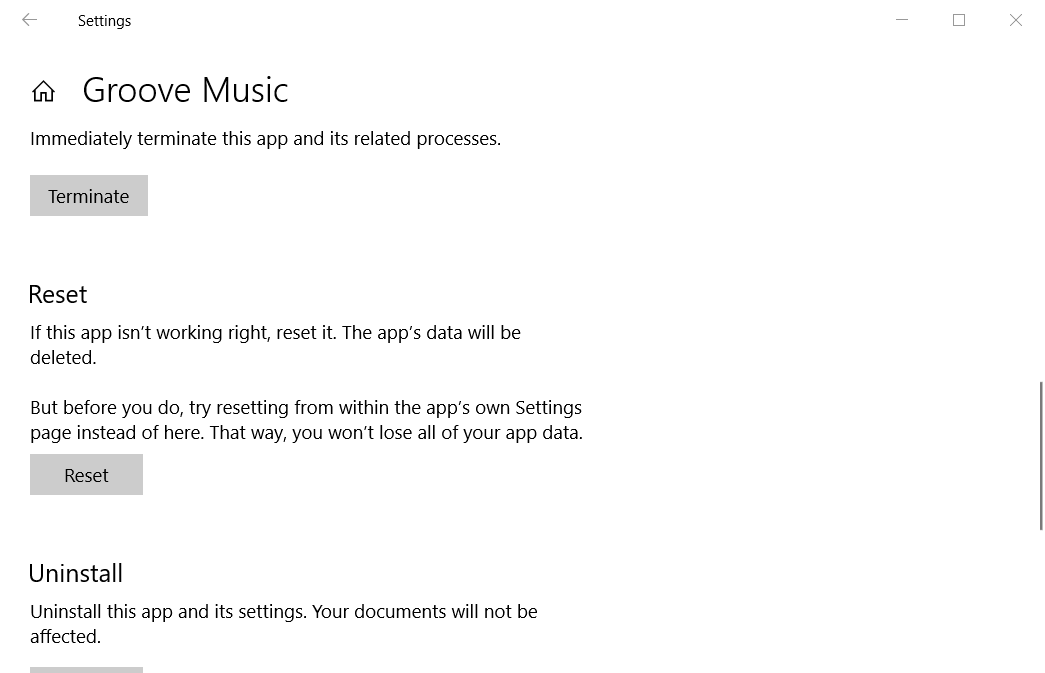
- aperte o Redefinir botão.
- Uma janela de caixa de diálogo será aberta. Clique Redefinir nessa janela para fornecer confirmação.
Pode ser necessário consertar um aplicativo Movies & TV ou Groove Music corrompido para resolver o erro 0x887c0032. Basta concluir o procedimento acima a esse respeito.
Precisa de mais detalhes sobre como redefinir um aplicativo no Windows 10? Confira este guia simples agora mesmo.
Essas resoluções podem corrigir o erro 0x887c0032 para alguns usuários. Se não, no entanto, você sempre pode tentar reproduzir vídeos e música em alguns excelentes ferramentas de software de reprodução de mídia de terceiros.
Players de mídia freeware como VLC, 5KPlayer e KMPlayer são realmente melhores do que os aplicativos de vídeo e música padrão do Windows 10, então, dê uma olhada.
perguntas frequentes
Groove Music é um serviço de streaming de música digital desenvolvido pela Microsoft.
Você pode importar facilmente qualquer tipo de biblioteca de música para o Groove Music. Aqui está um exemplo de como importar sua biblioteca do iTunes.
Embora este serviço de streaming integrado seja de fato desenvolvido pela Microsoft, isso não significa que não venha com seu próprio quinhão de questões.